
| �@�c������ | ||||||||||||||||||
Home > �c�������J�[�u��`���Ă݂悤 |
||||||||||||||||||
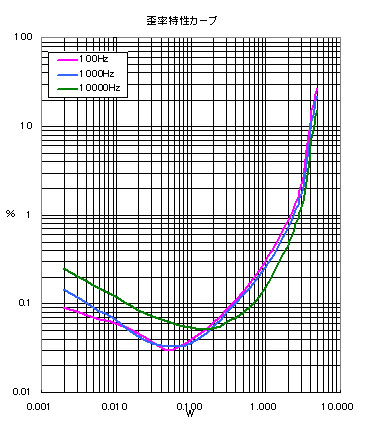 �����̍�����A���v�̘c���������`������ǂ�Ȃɂ������낤�B �ł��c���v�͂ƂĂ������Ĕ����Ȃ��A���̂悤�Ȃ��Ȃ��A �p�\�R���Ƃ�����Ƃ����H�v�Řc�������J�[�u���`�����Ⴂ�܂��B |
||||||||||||||||||
|
||||||||||||||||||
| �s�̘̂c���v�͍����A�ƂĂ��A�}�`���A�ɂ͎肪�o�܂���B�����ŁA�p�\�R���𑪒��Ɏd���Ęc�����v�����Ă݂܂��B�\�t�g�E�F�A�̓t���[�\�t�g��WaveGene�i����g���U��j��WaveSpectra�i�X�y�N�������A�i���C�U�j�ł��B WaveGene�i����g���U��j�ŃA���v�ɐ����g�M���������AWaveSpectra�i�X�y�N�������A�i���C�U�j�Řc���𑪒肵�܂��B |
||||||||||||||||||
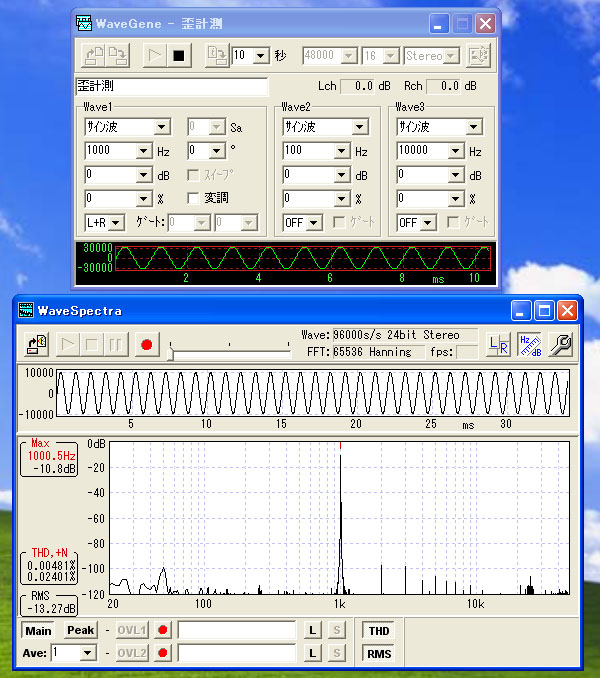 |
||||||||||||||||||
|
||||||||||||||||||
| �t���[�\�t�g��WaveGene��WaveSpectra��efu�����삳�ꂽ�M�������\�t�g�ƍ������A���^�C��
�X�y�N�g�����A�i���C�U �\�t�g�ł��B�ǂ�������炵���\�t�g�ł��̂悤�ȃ\�t�g�����R�Ɏg���邱�Ƃɂ������ӂ���݂̂ł��Befu���肪�Ƃ��������܂��B ���L����_�E�����[�h�ł��܂��B�ǂ�����o�[�W������V1.31(2006�N8������)�ł��B WaveGene WaveSpectra ���_�E�����[�h���Ă��������B http://www.ne.jp/asahi/fa/efu/ �܂��AWaveSpectra���g�p�����c������@���ڂ�����������A�P�{����̃y�[�W������܂��B�����������Q�l�Ɏg���n�߂܂����B �P�{����́uWaveSpectra��p�����c������̂������v�̃y�[�W�͉��L�ł��B http://homepage3.nifty.com/softone/ws/wstop.htm |
||||||||||||||||||
|
||||||||||||||||||
| �����A�y��������WaveGene��WaveSpectra���g���Ă��܂����Ƙc���̑��肪�o���܂����B �E�E�E���������̌�Ď���������Ƃ��܂��s���܂���B�O�q�̑P�{����̂悤�ɊO���̒���g���U����g���Ƃ��܂��s���܂����AWaveGene���g�����\�t�g�̔��U��ł͈��肵�ăf�[�^���̂邱�Ƃ��o���܂���B �����͓���̃T�E���h�J�[�h���甭�U��̏o�͂��o���A�f�[�^�v���p��LINE IN���͂��邽�߁A�T�E���h�J�[�h���ʼn�荞�݂��N�����s����ɂȂ�̂ł��B�Ђǂ��Ƃ��ɂ͔��U��ԂɂȂ�܂��B����ł͂܂Ƃ��Ȍv���͏o���܂���B ��肱�ݑ������������Ă݂܂������S�����������Ȃ���ԁB���̂Ƃ��̎��s��H�����L�̉�H |
||||||||||||||||||
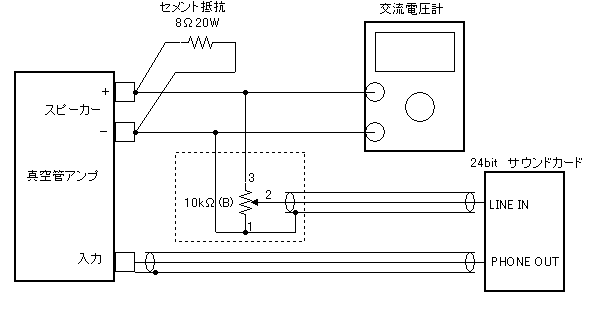 |
||||||||||||||||||
| �����čs�����������ʂ����U�o�͂ƃf�[�^�v���p�̓��͂�ʁX�̃T�E���h�J�[�h����s�����Ƃł����B�T�E���h�J�[�h��2���p�ӂ���̂ł��B��������ґ�ł��������Ȃ��悤�ł����A���U�o�͗p�̃T�E���h�J�[�h��1,980�~�̈������̂��g�p���܂��B��H�g��V���[�V�������肷��Ƃ������ꂭ�炢�̋��z�s�����Ⴂ�܂��B |
||||||||||||||||||
|
||||||||||||||||||
| �����āA�ŏI�I�ɉ��L�̂悤�ȉ�H�ł��̃t���[�\�t�g���g�p�����c����������邱�Ƃ��o���܂����B ��L�̎��s��H�Ƃ̈Ⴂ�́A�T�E���h�J�[�h��2�p�ӂ��Ĕ��U�o�͗p�ƌv�����͗p�����ꂼ��ʂ̃T�E���h�J�[�h���g�p�������Ƃł��B |
||||||||||||||||||
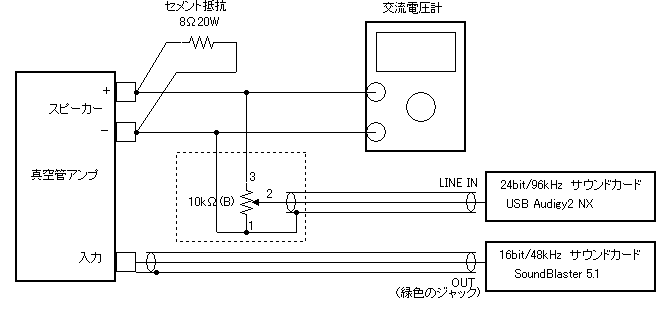 |
||||||||||||||||||
| �v�����͗p�̃T�E���h�J�[�h��24bit/98kHz�̂��̂�K���g�p���Ă��������B ���U�o�͗p��16bit/48kHz�̈����T�E���h�J�[�h�ł��c������p�̐M�����Ƃ��Ắi�A�}�`���A�I�Ɂj�[���Ȑ��\���o�܂����B �ȉ��A���̉�H���g���Ęc���̌v�����@��������܂��B |
||||||||||||||||||
|
||||||||||||||||||
|
||||||||||||||||||
|
||||||||||||||||||
 �𗬓d���v�i�~���{���j�ł��B�̂͒��ɐ^��ǂ������Ă��ăo���{���ƌ����Ă��܂����B �𗬓d���v�i�~���{���j�ł��B�̂͒��ɐ^��ǂ������Ă��ăo���{���ƌ����Ă��܂����B�~���{����1000kHz�i�PMH���j���x�̌𗬓d���𐳊m�ɑ��肵�܂��B�܂��A���背���W����V���琔100V�܂ő���ł���悤�ɂȂ��Ă��܂��B �A���v�̑���ɂ͌������Ȃ������ł��B ���̎����Ă���̂�National��VP-3196A�ƌ����A�A�}�`���A�����̃n���t�F�A�[��3,000�~�œ��肵�����̂ł��B�l�b�g�I�[�N�V�����ł�3,000�`10,000�~���x�Ŏ������Ă���悤�ł��B ����ŁA�o�͂̓d���𑪂�A���v����W����m�邱�Ƃ��o���܂��B |
||||||||||||||||||
 8���i8.2���j20W�̃Z�����g��R�B�X�s�[�J�[�p�_�~�[��R�ł��B 8���i8.2���j20W�̃Z�����g��R�B�X�s�[�J�[�p�_�~�[��R�ł��B |
||||||||||||||||||
 �{�����[���{�b�N�X�B10k���iB�j���v���X�`�b�N�̔��ɓ���܂����B�{�����[���J�o�[�̋��������͑��ƃA�[�X�����܂��iGND���Ɛڑ�)�B �{�����[���{�b�N�X�B10k���iB�j���v���X�`�b�N�̔��ɓ���܂����B�{�����[���J�o�[�̋��������͑��ƃA�[�X�����܂��iGND���Ɛڑ�)�B |
||||||||||||||||||
 SoundBlasterAudigy2 NX SoundBlasterAudigy2 NXCREATIVE����24bit/96kHz�T�E���h���j�b�g�ŁA�p�\�R���Ƃ�USB�ڑ��̂��̂ł��B �m�[�g�p�\�R���ł��g����̂ł���ɂ��܂����B �ق��ɂ��f�X�N�g�b�v�p�\�R���Ȃ�{�[�h�^�C�v�ň������̂�����܂��BSound Blaster Audigy LS��Audigy Value�����肪��r�I����24bit/96kHz�T�E���h�{�[�h�ł��B |
||||||||||||||||||
 Sound Blaster 5.1 Sound Blaster 5.1CREATIVE����16bit/48kHz�T�E���h�J�[�h�B1,980�~�i2006�N8�����݁j ���U�o�͗p�Ɏg���܂��B |
||||||||||||||||||
|
||||||||||||||||||
| �܂���24bit�T�E���h���j�b�g�uSoundBlasterAudigy2 NX�v��16bit�T�E���h�{�[�h�uSound
Blaster 5.1�v���g�����Ԃɂ��Ă����܂��B ���̌�A�t���[�\�t�g�̃C���X�g�[���ł��B ��{����(���g���j�̔�����WaveGene�Ƃ����t���[�\�t�g���g���܂��B�i����������g���U����������̕��͂���������ɂ��܂��B�j �܂��AWaveGene���_�E�����[�h���C���X�g�[�����܂��B |
||||||||||||||||||
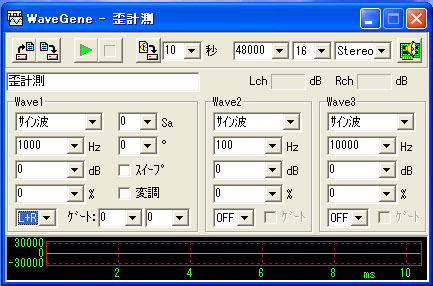 |
||||||||||||||||||
| ��i�̐ݒ��10�b�i����͂��܂�W�Ȃ��j�A48000�A16�AStereo�ɂ��܂��B Wave1�AWave2�AWave3�͂��ꂼ���L��ʂ̂悤�ɐݒ肵�܂��B ���̐ݒ���t�@�C���ۑ����邱�Ƃ��o���܂��B���͘c����ƌ����t�@�C�����ŕۑ����܂����B ���ɉE��̃{�[�h�ɃX�s�[�J�[�̃A�C�R�����N���b�N���܂��Ɖ��L�̂悤�ȍĐ��f�o�C�X�i�o�͐�j�̐ݒ肪�o���܂��B ������Sound Blaster 5.1��ݒ肵�܂��B |
||||||||||||||||||
 |
||||||||||||||||||
| �����܂Őݒ肷��Ǝg�p�ł��܂��B��̒i�̗ΐF�̉��O�p�{�^����������Wave1��1000Hz�����g��Sound
Blaster 5.1�{�[�h��OUT�W���b�N�i�ΐF�̃W���b�N)����o�͂��܂��B Wave1�́mL+R�n���mOFF�n�ɂ��āAWave2�́mOFF�n���mL+R�n�ɂ���Əo�͂�100Hz�̐����g�ɕς��܂��B ���l��10000Hz��Wave3�ł��B |
||||||||||||||||||
|
||||||||||||||||||
| ���ɘc���𑪂�\�t�gWaveSpectra�i�X�y�N�������A�i���C�U�j�B���̑������Ɖ��\�������܂��B���ꂪ�t���[�\�t�g�Ŏ�ɓ���̂ł����炤�ꂵ������ł��B �C���X�g�[�����ăX�^�[�g����Ɖ��L�̉�ʂ�����܂��B |
||||||||||||||||||
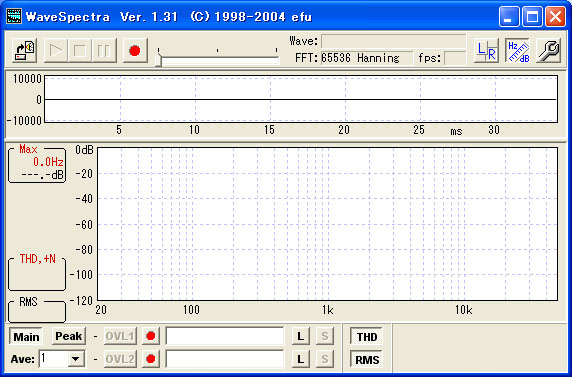 |
||||||||||||||||||
| �܂��͊e��ݒ�����܂��B��ʉE��̘Z�p�����`�̃A�C�R�����N���b�N���܂��Ɖ��L�̐ݒ��ʂ��o�Ă��܂��B | ||||||||||||||||||
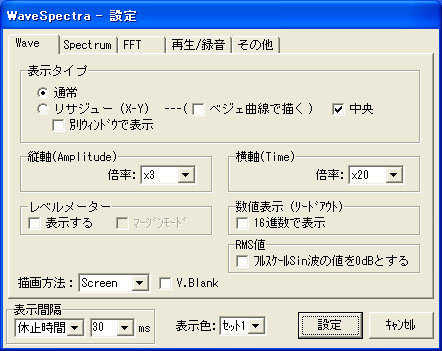 �ݒ�ɂ� �yWave�z�A�ySpectrum�z�A�yFFT�z�A�y�Đ�/�^���z�y���̑��z ������܂��B �܂��A�yWave�z�̐ݒ肪����ʂł��B |
||||||||||||||||||
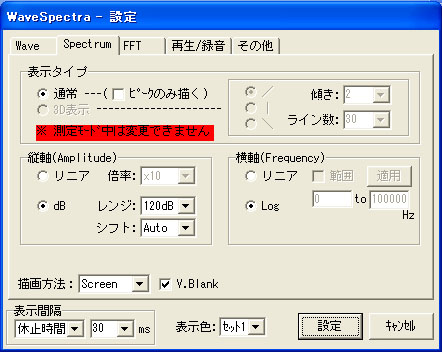 �ySpectrum�z�̐ݒ���e�ł��B |
||||||||||||||||||
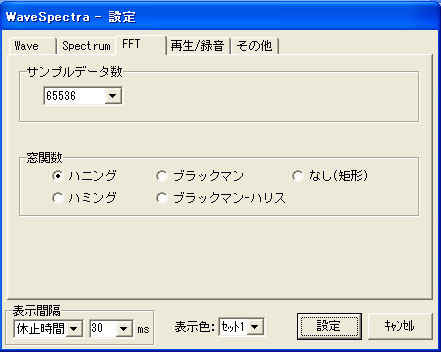 �yFFT�z�̐ݒ��� �T���v���f�[�^���͍ő��65536�ɂ��܂��B �����Ƃ����Ȃɂ�������ݒ�̓n�j���O�܂��̓u���b�N�}��-�n���X���D���ʂƑO�q�̑P�{����͂���Ă��܂��B |
||||||||||||||||||
 �y�Đ�/�^���z�̐ݒ�͂�������s���܂��B �^����������ŁA�f�o�C�X���g�p������̂ɐݒ肵�܂��B����̏ꍇ�� USB Sound Blaster Audigy 2NX�ł��B �t�H�[�}�b�g�� 96000s/s�A24bit�ASteteo�@�ɂ��܂��B 100Hz���莞�̂�96000s/s��48000s/s�ɂ��܂��B �y���̑��z�̐ݒ�͓��ɊW����܂���B �����܂Őݒ肪�o������E���́m�ݒ�n�{�^���������Đݒ�I�����܂��B |
||||||||||||||||||
|
||||||||||||||||||
| (1)�@�܂��A�����H�̂悤�ɐڑ����܂��B (2)�@WaveGene�̗ΐF�̉��O�p�{�^���������܂��B���A���v��1000Hz�̐M��������܂��B (3)�@�𗬓d���v��1V�ɂȂ�悤�ɃA���v�̃{�����[���߂��܂��B����0.125W�̏o�͏�Ԃł��B (4)�@�������炢�悢��X�y�A�i�\�t�g���g���܂��B���L�B |
||||||||||||||||||
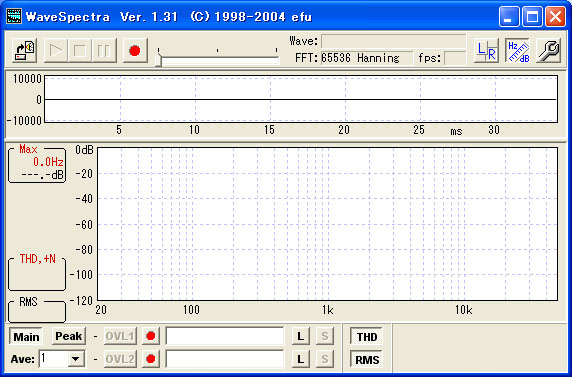 WaveSpectra�̍���̐Ԃ��ۂ��{�^���������܂��B |
||||||||||||||||||
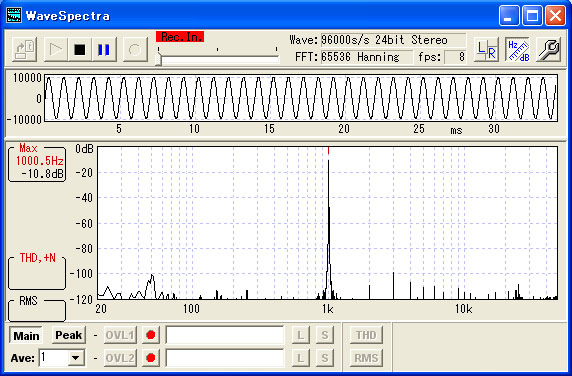 �T�E���h���j�b�g���������C���X�g�[������Ă��āA�������ڑ�����Ă�����̉�ʂ̂悤�Ȕg�`����ʂɌ���܂��B ��ʍ�����Max�̘g����dB�̕\�����o�܂��B�����̒l��-10�`-12��B���炢�͈̔͂ɂȂ�悤�Ƀ{�����[���{�b�N�X�i10k���{�����[���j�Œ������܂��B �g�`�����肵�����ō���̍��F�̎l�p���{�^��������������������܂��B |
||||||||||||||||||
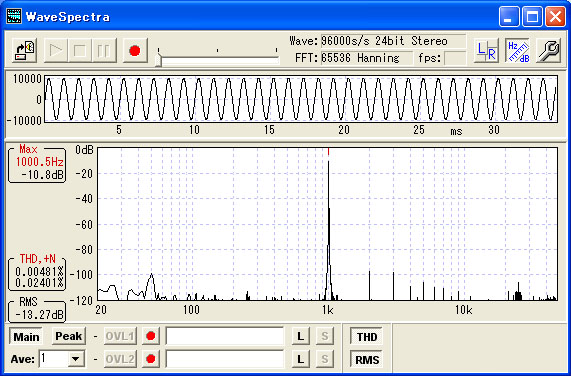 ���芮������ƍ�������THD,+N�̘g����%�̐��l������܂��B���ꂪ�c���ł��B �㑤�������g�����̘c�������������g�ƑS�m�C�Y���܂c���ł��B �ʏ퉺���̑S�����g�c���̗p���܂��B ���̗�ł͏o��0.125W���̘c����0.024%�ƂȂ�܂��B �����đ��肷��Ƃ��͂܂���̐Ԃ��ۂ��{�^���������܂��B |
||||||||||||||||||
|
||||||||||||||||||
| �X�s�[�J�[�o�͂�W�i�d�́j����ł����A�𗬓d���v�i�~���{���j�͓d���𑪒肷����̂œd�͂͑���ł��܂���B�����ňȉ��̂悤�Ȍv�Z�œd�͂��Z�o���܂��B P�iW)=V(V)�~V(V)��R(���j �~���{����1.5V�𑪒肵���Ƃ��̓d�͂� 1.5(V)�~1.5(V)��8(��)=0.28(W) �ƂȂ�܂��B���Ȃ݂Ƀ_�~�[��R8���̏ꍇ�d�͂Ɠd���̊W�͂����Ȃ�܂��B
|
||||||||||||||||||
|
||||||||||||||||||
| ���āA�c��������ł����炻�������J�[�u�ŕ`���Ă݂܂��B �����ł�Excel���g���ăJ�[�u��`���Ă݂܂��B Excel���g������Ȃ��ƂȂ��Ȃ��v���悤�ɍs���܂���B�����ŁA�\�Ɍv�������c������͂��邾���Ŏ����I�ɃO���t��`���Ă����t�@�C����p�ӂ��܂����B���߂��ɗ��p���Ă݂Ă��������B ���L����������ł��B1000Hz�u���[�̃Z���ɘc���f�[�^����������ł����ƉE���ɓ����J�[�u�������I�ɕ`���o����܂��B 100Hz�̃s���N�̃Z���ɏ������߂s���N�̃��C����100Hz�̃J�[�u���`���A�����悤��10000Hz������O���t�ɃJ�[�u��`�����Ƃ��o���܂��B |
||||||||||||||||||
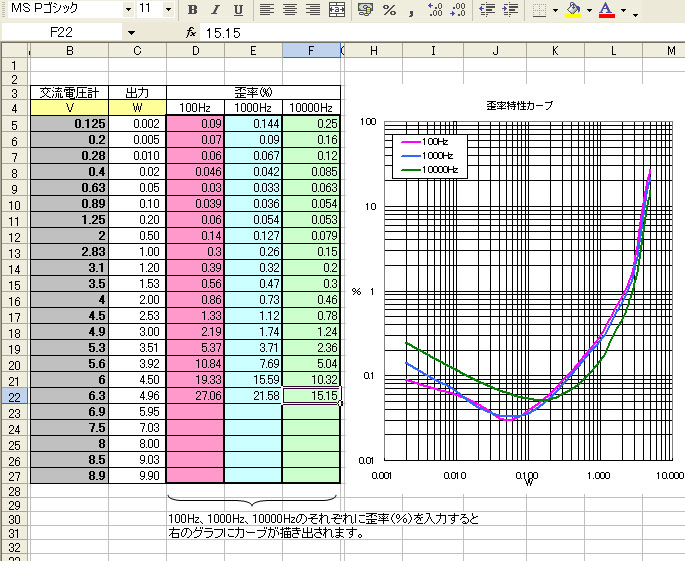 |
||||||||||||||||||
| ���̘c�������J�[�u�t�@�C�������L����_�E�����[�h�ł���悤�ɂ��܂����B �����炩�灨distortiongraph.xls �Ȃ��AExcel�Řc���J�[�u��`�����߂̃O���t�쐬���@���邯����̃y�[�W�ł��ڍׂ��Љ��Ă��܂��B����������ЎQ�l����������Ύ����D�݂̃O���t��肪�o����Ǝv���܂��B |
||||||||||||||||||
|
||||||||||||||||||
| �{�y�[�W�쐬�ɓ�����AWaveGene�i����g���U��j��WaveSpectra�i�X�y�N�������A�i���C�U�j�̂��炵���\�t�g���Ō��J���Ă��������Ă���efu����Ɍh�ӂ�\���ƂƂ��ɂ����\���グ�܂��B �����āA�{�\�t�g���g�p���Ă��������A���v�̘c�����肪�\�ł��邱�Ƃ������ꂽ�P�{����Ɋ��ӂ��܂��B����̌v�����@���̊�{�͂قƂ�ǑP�{����̂��̂��Q�l�ɂ����Ă��������܂����B �܂��A�{�y�[�W�r���ō��܂��Ă����̂�w���������Ē�����JA3MCA�k����A���肪�Ƃ��������܂����BWaveGene���Ƃ��܂Ƃ��Ɏg����悤�ɂȂ�܂�����B |
||||||||||||||||||
|
||||||||||||||||||
| ����AWaveGene���g�p�ł��邩���傫�Ȗ��ł����B�����ꖇ�̃T�E���h�{�[�h���g���ƌ������@���Ƃ��Ă݂܂����B ���āA���̃{�[�h�͈�����16bit/48000kHz�Ƃ�����ƋC�ɂȂ�X�y�b�N�A�͂����Ċ�{�g�`������Ƃ��Ė����ł�����̂ł��傤���H �m�F�������s���Ă݂܂����B LEADER�̒���g���U��iLAG-27�j�������Ă��܂��B���̔��U�����̓\�[�X�Ƃ����Ƃ��̃J�[�u��WaveGene����̓\�[�X�Ƃ����Ƃ��̈Ⴂ����ׂăJ�[�u�ɂ��Ă݂�Έ�ڗđR�ł��B �g�p�A���v��6L6GC�S�i�����A���v�ł��B���̌��ʂ����L�̓����J�[�u�ł��B |
||||||||||||||||||
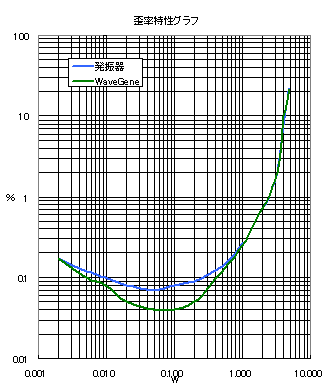 ���U��̃��C���͐��Ȑ��AWaveGene���̋Ȑ��ł��B �ǂ����1000Hz�̂Ƃ��̓����J�[�u�ł��B ���̃J�[�u����0.5W�ȏ�ł͂قƂ�Ǔ����J�[�u��`���Ă��܂��B 0.5W�ȉ��ł͑����̈Ⴂ���o�Ă��܂��B�����A0.04%�̐��E�ł��B�A�}�`���A�Ƃ��Ă͖����ł��錋�ʂł͂Ȃ��ł��傤���B�܂��ALEADER�̔��U�킪��Ƃ͌���܂�����B �Ƃ������ƂŁA����WaveGene�̊�{�g���̓\�[�X�Ƃ��Ă̎g�p�͏[���Ȃ��̂ƍl���܂��B |
||||||||||||||||||
| �^���Home |